关于Office2007安装错误(1402)的解决办法
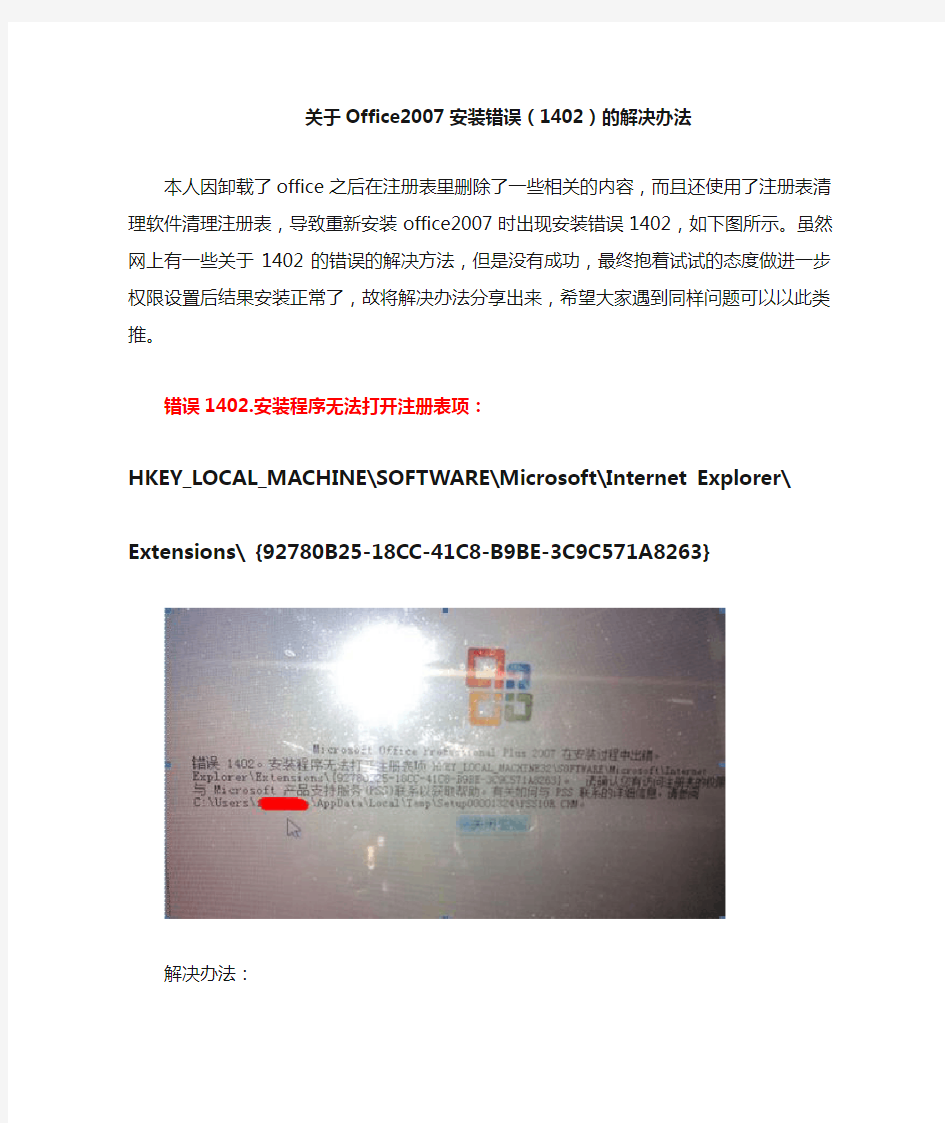

关于Office2007安装错误(1402)的解决办法
本人因卸载了office之后在注册表里删除了一些相关的内容,而且还使用了注册表清理软件清理注册表,导致重新安装office2007时出现安装错误1402,如下图所示。虽然网上有一些关于1402的错误的解决方法,但是没有成功,最终抱着试试的态度做进一步权限设置后结果安装正常了,故将解决办法分享出来,希望大家遇到同样问题可以以此类推。
错误1402.安装程序无法打开注册表项:
HKEY_LOCAL_MACHINE\SOFTWARE\Microsoft\Internet Explorer\ Extensions\{92780B25-18CC-41C8-B9BE-3C9C571A8263}
解决办法:
1.在程序里面点击“运行”对话框(或Win键+R键),输入regedit 并回车,打开注册表程序。
2.找到键值:
HKEY_LOCAL_MACHINE\SOFTWARE\Microsoft\Windows\CurrentVersio
n\Installer\UserData
3.右击“UserData”选择“权限(P)”
4.点击“高级(V)”按钮
5.在高级设置选项卡中点击“所有者”,选定“Administrators……”,勾选左下角“替换子容器和对象的所有者(R)”子项,点击“应用(A)”。
5. 在高级设置选项卡中点击“权限”,选择选定“Administrators……”,勾选左下角的“替换子容器和对象的所有者(R)”子项,点击“应用(A)”,再点击“确定”退出设置界面。
6.在注册表“编辑”菜单下选择“查找”或直接“Ctrl+F”,在注册表中搜索“{92780B25-18CC-41C8-B9BE-3C9C571A8263}”。
7.右击{92780B25-18CC-41C8-B9BE-3C9C571A8263},选择“权限”。
8.在弹出的界面中“权限”全部勾选,点击“应用(A)”,再点击“确定”退出设置界面。
9.通过以上操作之后,关闭“注册表编辑器”,就可以完成Office的安装了。
总结:在安装错误之后,通过网友的介绍操作1至5步仍然不能安装,错误不变,完成6-9步之后安装成功,所以当遇到大家在安装中遇到类似问题时可以举一反三,即试着查找一下相关注册表信息,并设置一下控制权限。祝大家安装成功!
解决office2007安装程序找不到office.zh-cn-Setup.xml OFFICELR.CAB……
安装Microsoft Office Project Standard 2007时出现了小问题,经过百度google一番后才发现安装office2007与安装vs2008有着紧密的联系 我的机子之前已经安装过VS2008,所以在安装office2007时总是提示“安装程序找不到 office.zh-cn\*”(例如office.zh-cn\Setup.xml),而在安装目录下明明就有这个文件啊,为什么总是提示找不到文件呢。其实归根结底主要是Visual Studio Authoring Component组件在作怪。VS2008和office2007两者安装程序中的 Visual Studio Authoring Component组件可能有版本上差异。 特整理出以下解决方法: 因此我找到vs2008的安装光盘,找到“..\WCU\WebDesignerCore\WebDesignerCore.EXE”文件,右键解压到本地,运行setup.exe,出现像office2007安装一样的界面 1.如果系统中已安装了这个组件,则弹出的界面会提示添加,修改或删除,我们选择最后一个删除,接着再重装这个组件。 2.如果系统中没有安装过这个组件,则会直接进入安装界面,我们选择安装"Micirosoft Office Web 创作组建"一项,继续安装。 然后我们再安装office2007,OK,大功告成。
希望给遇着同样问题的您一点帮助。 安装office 2007碰到安装程序找不到office.zh-cn/Setup.xml 奇怪,明明有啊。到网上查资料,结果发现是和vs2008有冲突。 但是网上的解决办法仍有一点小问题,现整理如下: 1、从vs2008的光盘中找到\WCU\WebDesignerCore\WebDesignerCore.EXE,提取出来,然后解压到目录。 2、把WebDesignerCore\visualwebdeveloper.zh-cn\目录下的visualwebdevelopermui.msi复制到C:\windows\installer下 3、运行WebDesignerCore\下的setup.exe,选择卸载。 4、卸载完,再打开setup.exe,进行重装。 5、再次安装office2007.搞定~ 所以网上的文章是有步骤,但步骤也可能因人而异的,不要一不成功就说别人的方法烂~
office2007 安装不上
office2007 安装失败我的电脑出了点问题,重新安装office2007就装不上了,总是提示以下问题,error 2203, 请帮忙看一下,急! 最佳答案 呵呵,你是在WINDOWS 7下OFFICE 2007的安装发生错误2203——别急,试一试这个办法,看行不行: 到C:\Users\用户名\AppData\Local\Temp”下,设置Temp权限,赋予此文件夹system完全控制权限后,再重新装试一试。多数这种情况,都是这问题。 具体方法:找到上述文件夹,右击属性,在安全选项中看看用户组中有没有SYSTEM,如果没有,选择“编辑”——“添加”,输入SYSTEM后确定,回到安全选项卡,编辑,选择SYSTEM用户,在“完全控制”前面的框里打上勾,确定后关闭,再安装Office 2007即可。 如果安装office2007一大半的时候出错且没有任何提示信息,可以尝试一下如下的解决方法: 打开开始菜单,在搜索框内输入regedit回车打开注册表 找到下面的注册表路径:HKEY_LOCAL_MACHINE\SOFTWARE\Classes\Installer\Products 删除所有000021打头的键值,这些地方记录的是Office2007的安装源路径,再尝试安装。 office2007安装错误 我的office2007在第一次安装的时候死机,然后重启,再直接在所安装的硬盘中删除,结果再装时显示错误,请问怎么办???急求。 最佳答案 我建议你还是安装office 2003,因为大部分还是喜欢用2003的,如果你仍然要安装2007,这么解决你看是不是行的: 一、到msconf ig里看看你的机器是不是用office 2007的启动项啊?如果有的话你不要它随机启动的。 二、在桌面上点热启动,看看有没有office 2007的进程,有的话终止它的进程。 三、实在不行的话你就到安全模式下把你的安装软件全删除的。 四、用奇虎360或超级兔子把你的office 2007卸载了。 不知道你的机器的内存是多大的,是不是支持啊? 希望你能成功的朋友 OFFICE2007安装问题1,从网上下了不下10次,总计6个多G 2,系统装了两次,一次WIN7 32位,一次XP SP3 32位 3,其中一个2007安装文件在另一台电脑安装成功。 4,此安装文件在我新配的电脑上安装时各种错误,各种找不到 5,插入图片仅仅一种找不到,再安一遍会第二种找不到,第二种错误,总之就是不同错误导致的安不上就是了 6,已经为了OFFICE折腾了72小时。 7.我要疯了 求解决办法。。。。问题补充: 图片。。。。。
office2007使用入门教程
Word Office2007培训经典教程
目录 Word2007培训教程 (4) 1.Word2007概述 (4) 1.1 Word2007概述 (4) 1.2 Word的启动与退出 (4) 1.3 初体验-功能区 (5) 1.4 初体验-对话框启动器 (5) 1.5 初体验-额外选项卡 (5) 1.6 初体验-浮动工具栏 (5) 1.7 初体验-快捷方式 (5) 2.文档的基本操作 (5) 2.1 创建新文档 (5) 2.2 输入文本、保存文档 (5) 2.3 打开文档 (6) 3.Word2007的编辑技术 (6) 3.1 选择文本 (6) 3.2 删除、复制、移动文本 (6) 3.3 查找文本 (7) 3.4 替换文本 (8) 3.5 撤销和恢复 (8) 4.Word2007排版技术 (8) 4.1 字符格式化设置 (8) 4.2.1 设置段落对齐方式 (9) 4.2.2 设置段落行距与间距 (9) 2
4.3 添加边框和底纹 (10) 4.4 项目符号和编号 (11) 4.5 使用格式刷 (11) 4.6 样式的使用 (11) 5.表格操作 (12) 5.1 插入表格 (12) 5.2 应用表格样式 (12) 5.3 修改表格 (12) 5.4.1 设置单元格属性 (13) 5.4.2 设置行、列、表格 (13) 5.5 排序和数字计算 (14) 6.使用图形对象 (15) 6.1.1 插入图片 (15) 6.2 插入文本框 (16) 6.3 插入艺术字 (16) 6.4 插入时间 (16) 6.5 插入符号 (17) 6.6插入剪贴画和形状 (17) 7.页面设置 (17) 7.1插入页眉或页脚、将页眉保存到库、设置首页、奇偶页不同 (18) 7.2 页码操作 (18) 7.3 分栏设置 (19) 7.4 设置纸张方向和大小 (19) 3
word2007教程_word2007使用教程_免费下载_
word2007教程_word2007使用教程(免费下载) 1. 问:WORD 里边怎样设置每页不同的页眉?如何使不同的章节显示的页眉不同? 答:分节,每节可以设置不同的页眉。文件――页面设置――版式――页眉和页脚――首页不同 2. 问:请问word 中怎样让每一章用不同的页眉?怎么我现在只能用一个页眉,一改就全部改了? 答:在插入分隔符里,选插入分节符,可以选连续的那个,然后下一页改页眉前,按一下“同前”钮,再做的改动就不影响前面的了。简言之,分节符使得它们独立了。这个工具栏上的“同前”按钮就显示在工具栏上,不过是图标的形式,把光标移到上面就显示出”同前“两个字来 3. 问:如何合并两个WORD 文档,不同的页眉需要先写两个文件,然后合并,如何做?答:页眉设置中,选择奇偶页不同/与前不同等选项 4. 问:WORD 编辑页眉设置,如何实现奇偶页不同? 比如:单页浙江大学学位论文,这一个容易设;双页:(每章标题),这一个有什么技巧啊? 答:插入节分隔符,与前节设置相同去掉,再设置奇偶页不同 5. 问:怎样使WORD 文档只有第一页没有页眉,页脚? 答:页面设置-页眉和页脚,选首页不同,然后选中首页页眉中的小箭头,格式-边框和底纹,选择无,这个只要在“视图”――“页眉页脚”,其中的页面设置里,不要整个文档,就可以看到一个“同前”的标志,不选,前后的设置情况就不同了 6. 问:如何从第三页起设置页眉? 答:在第二页末插入分节符,在第三页的页眉格式中去掉同前节,如果第一、二页还有页眉,把它设置成正文就可以了 ●在新建文档中,菜单―视图―页脚―插入页码―页码格式―起始页码为0,确定; ●菜单―文件―页面设置―版式―首页不同,确定; ●将光标放到第一页末,菜单―文件―页面设置―版式―首页不同―应用于插入点之后,确定。第2 步与第三步差别在于第2 步应用于整篇文档,第3 步应用于插入点之后。这样,做两次首页不同以后,页码从第三页开始从 1 编号,完成。 7. 问:WORD 页眉自动出现一根直线,请问怎么处理? 答:格式从“页眉”改为“清除格式”,就在“格式”快捷工具栏最左边;选中页眉文字和箭头,格式-边框和底纹-设置选无 8. 问:页眉一般是---------,上面写上题目或者其它,想做的是把这根线变为双线,WORD 中修改页眉的那根线怎么改成双线的? 答:按以下步骤操作去做: ●选中页眉的文字,包括最后面的箭头 ●格式-边框和底纹 ●选线性为双线的 ●在预览里,点击左下小方块,预览的图形会出现双线
怎样下载和安装Office2007软件
方法/步骤 1. 1 准备工作。 (1)打开“我的电脑”,在E盘或除C盘以外的其它盘,新建一个文件夹,重命名为“Office 2007”。因为C盘如果要重装系统,其中所有数据将会丢失。所以建议在安装应用程序时,将程序保存和安装到除C盘以外的其它盘。这样重装系统时,这些软件仍保存在其它盘。 (2)在“Office 2007”这个文件夹里再新建两个文件夹: 一个命名为“Office 2007 安装包”,一会把要下载的Office2007的解压包保存在这个位置,并在这里解压;另一个文件夹名命为“Office 2007 安装程序”,作为安装Office程序时的安装位置。 (3)如果电脑上没有解压工具,需要在网上下载WinRAR或者2345好压等解压程序,一般在杀毒软件的工具里找到“软件管理”可以下载,或者直接在网上搜索下载。 2. 2 下载Office 2007 安装包。 下载地址:https://www.wendangku.net/doc/5015859509.html,/tengsuping/item/fa0be213621d7b621009b554 将下载的保存位置设置为上述创建的“Office 2007 安装包”的文件夹里。
文件夹下载根据网络速度不同,可能需要一些时间,请耐心等待。当出现下载已完毕的提示时,将会出现一下压缩包的图像。如果下载没有完毕,则无法安装。因此,安装前请确定已下载完毕(下载完毕后,此Offcie2007的压缩包大小约为605.9M)。 3. 3 将Office2007 安装包解压。 选中Office2007这个压缩包,右击鼠标,在快捷菜单中选择“解压到Office2007”.
4. 4 进行安装Office2007。 在解压好的Office2007的文件夹里,双击“setup”或“setup.exe”的文件。
用WinHex修复损坏的OFFICE复合文档文件头
用WinHex修复损坏的复合文档文件头 用WinHex修复损坏的复合文档文件头 说明: 1、本教程仅仅针对复合文档(比如Word、Excel等)的文件头损坏后的修复. 2、请允许我假设你已经了解复合文档的结构,至少你能知道复合文档中的一些术语(比如:SAT、SSAT MSAT、标准流、短流等),否则,请你弥补相关知识后继续阅读本教程(以前我曾发过一个相关内容的帖子:https://www.wendangku.net/doc/5015859509.html,/viewthread.php?tid=37559extra=&page=1 ) 3、这个教程中涉及到的文档样本大家可以到https://www.wendangku.net/doc/5015859509.html,/thread-40685-1-1.html中下载. 4、网上这方面的资料很少,所以本教程中有的名词是自己“命名”的,因此,相关名词请只在本教程中使用和理解!!如有不明白之处,可以相互交流(我的QQ:409133413) 现象 打开这个文档时出现乱码(如图): 分析数据 用WinHex打开这个文档,如下图: 分析:这个文档的文件头损坏了,继续分析后面的内容损坏没有,现在把这个文档设置为磁盘(如图),复合文档在储存数据的最小单位是块(一个块是512个字节,相当于一个扇区的数据,所以有时我们也把它称为扇区),这
样操作后看到的数据可以以一个扇区的形式呈现,便于分析和手工重建。 经过分析数据发现,这个文档好像只有第0扇区的数据完全破坏了,这个扇区的内容是复合文档的文件头内容,网上有恢复复合文档文件头的视频教程(这个论坛上就有!!),好像就是把一个正常的复合文档的前几行数据复制一下就行了,从理论上讲恢复的成功率极小,几乎是0。因为复合文档的结构和FAT文件系统极其相似,但比它还要复杂一些(涉及到短流、SSAT和MSAT),复合文档的文件头相当于FAT文件系统中的DBR,有很多参数是要根据文件的具体数据进行相应的修改。下图中红底黑字部分描述的就是一般要修改的内容(有7处,小的文档一般只改其中的5处),其它部分可以用一个正常的复合文档的相应数据代替。 说明:要修改的文件头内容: 1、存放扇区配置表(SAT)的扇区总数(2CH-2FH) 2、存放目录流的第一个扇区的SID(30H-33H) 3、存放短扇区配置表(SSAT)的第一个扇区的SID(3CH-3FH) 4、存放短扇区配置表(SSAT)的扇区总数(40H-43H) 5、存放主扇区配置表的第一个扇区的SID(如果为-2表示没有附加扇区)(44H-47H) 6、存放主扇区配置表的扇区总数(48H-4BH) 7、存放主扇区配置表(MSAT)的第一部分(从4CH开始,视具体情况决定结束位置) 备注:如果文件比较小(存放主扇区配置表的第一部分在第0扇区没有装满),第5、6两部分不用修改!! 要修复文件头,一般从扇区配置表(SAT)的数据分析开始,SAT相当于FAT文件系统中的FAT表,它把这个复合文档的各类数据“链”在一起,所以我们反过来通过分析它们的链接情况和相应位置的数据,来分析整个文档的数据结构,最后根据相关信息重建文件头,达到修复文件头的目的。 在分析前有必要作一个说明,不然你会越看越糊涂的!!我们现在看到的数据所在的扇区数据和复合文档中描述的扇区数有一个扇区的错位,比如说复合文档中描述的第0扇区在WinHex中看到的是第1扇区,为了便于区分,把用WinHex打开看到的扇区叫做物理扇区,文档的参数中描述的扇区叫参数扇区(这是我自己想的一个概念,请只
word使用技巧大全
Word2007 使用技巧大全 目录 一、WOR问答 .................... 二、论文WOR技巧小结.................. 三、用WORD*论文的技巧................ 四、用WOR编辑论文的几个建议 .............. 五、快捷键 ..................... 六、功能键 ..................... 七、WORDS格处理技巧................. 错误! 未定义书签错误! 未定义书签错误! 未定义书签错误! 未定义书签错误! 未定义书签错误! 未定义书签错误! 未定义书签
第一章Word 问答 1.1问:Word 里边怎样设置每页不同的页眉如何使不同的章节显示的页眉不同 答:分节,每节可以设置不同的页眉。文件——页面设置——版式——页眉和页脚——首页不同。 1.2问:请问Word 中怎样让每一章用不同的页眉怎么我现在只能用一个页眉,一改就全部改了 答:在插入分隔符里,选插入分节符,可以选连续的那个,然后下一页改页眉前,按一下“同前”钮,再做的改动就不影响前面的了。简言之,分节符使得它们独立了。这个工具栏上的“同前”按钮就显示在工具栏上,不过是图标的形式,把光标移到上面就显示出”同前“两个字来了。 1.3问:如何合并两个Word 文档,不同的页眉需要先写两个文件,然后合并,如何做 答:页眉设置中,选择奇偶页不同/ 与前不同等选项。 1.4问:Word 编辑页眉设置,如何实现奇偶页不同比如:单页 浙江大学学位论文,这一个容易设;双页:(每章标题),这一个有什么技巧啊 答:插入节分隔符,与前节设置相同去掉,再设置奇偶页不同。 1.5问:怎样使Word 文档只有第一页没有页眉,页脚 答:页面设置-页眉和页脚,选首页不同,然后选中首页页眉中的小箭头,格式-边框和底纹,选择无,这个只要在“视图”——“页眉页脚”,其中的页 面设置里,不要整个文档,就可以看到一个“同前”的标志,不选,前后的设置情况就不同
office2007文档损坏及修复
Office 2007文档损坏情况及恢复 目录 一、项目名称:office 2007文档损坏情况及恢复 (1) 二、前期准备 (1) 三、项目所需仪器 (2) 四、实施步骤 (2) 1、对office 2007文档常见损坏的恢复 (2) 2、对office 2007密码的设置 (5) 3、破解office文档的密码,在这里我们借助了破解工具: Advance office password recovery (8) 4、Office 2003与 0ffice 2007文档加密方式比较 (9) 5、对office 2007 Excel表格的加密 (9) 五、项目总结 (10) 一、项目名称:office 2007文档损坏情况及恢复 二、前期准备 1、收集关于0ffice2007办公软件的相关使用教程 2、寻找office 2007常见的损坏现象: (1)文档打不开 (2)打开后出现乱码现象 (3)文档内容的缺失 3、确定恢复的方式:
(1)手动对office 2007软件进行设置进行修复 (2)搜集相关软件进行修复 4、对office文档的密码设置复杂度的分析 5、对office 2003与office 2007文档加密方式的比较 6、搜集可以破解office文档密码的工具 三、项目所需仪器 Office 2007办公软件、Advance office password recovery 密码破解软件、EasyRecovery数据恢复软件、Hex Editor十六进制文档编辑器 四、实施步骤 1、对office 2007文档常见损坏的恢复 (1)文档打不开。在office 2007办公软件中自带可以帮助修复的功能,当出现“无法打开文件,无法读取.docx”时可按 照提示对文档进行修复 (2)由于office 2007的文档是经过处理压缩过的,所以当文档出现损坏的情况时,可以将文档的后缀名.docx改成.zip
Office2007系列~PowerPoint使用技巧
Office2007系列~PowerPoint使用技巧 1. 压缩图片,减小文档尺寸 介绍如何通过压缩文档中的图片来减小文件尺寸。 如果文档中插入过多的图片会使文档尺寸变得十分臃肿, 在Word中可以通过压缩图片的方式在一定程度上减轻这种负担。 选中文档中任意一副图片,在【图片工具】-【格式】 选项卡中选择【压缩图片】。 在【选项】中还可以对图片压缩质量进行控制, 如果只是为了电子传阅,选择【电子邮件(96dpi)】就能在很大程度上缩小图片的尺寸了。 2. 改变超链接颜色 介绍如何更改掉PowerPoint中默认超链接的蓝色,让幻灯片看上去更美观。 PowerPoint中的超链接功能能够让幻灯片可以不受顺序限制, 并且可以随时打开其他文件或者网页。 但是默认情况下,当对文字插入超链接后, 文字会变成蓝色并且带有下划线并且不能修改。 其实这是主题颜色在搞怪。 如果不喜欢超链接的颜色,可以在【设计】选项卡的 【主题】设置组中找到【颜色】, 在下拉菜单的最后选择【创建新主题颜色】, 在其中的【超链接】和【访问过的链接】项目将其设定成所需颜色即可。 3. 灵活播放视频 介绍在PowerPoint中插入视频片段的方式。 在PowerPoint中可以通过【插入】选项卡中的【影片】 来插入一个视频片段,以便在放映时进行播放。 然而这种方式插入的影片无法进行很好的播放控制。 其实我们也可以通过【插入】选项卡中的【对象】 来选择插入一个Windows Media Player对象来实现对视频的播放控制。 插入Media Player对象后,在视频播放器上点击右键,选择【属性】, 在其自定义字段中设置文件名或URL,并且可以对其他属性进行详细设定。 这样就可以像播放电影一样播放幻灯片中的影片了。 4.分解SmartArt动画 介绍如何将复杂的SmartArt元素分解成单独的对象并加以动画效果。 PowerPoint 2007中全新引入了SmartArt元素, 用户可以非常方便的插入SmartArt对象,
如何修复 Office 程序,解决word等无法启动
修复 Office 程序 您的 Office 安装已损坏?您的 Office 程序无法正常工作?在尝试卸载和重新安装之前,请尝试修复您的 Office 安装。 如果需要卸载它,请参阅卸载 Office 2010 或卸载 Office 2013 或 Office 365。 Windows 7 单击“开始”>“控制面板”>“程序”>“程序和功能”。 单击要修复的 Office 程序,然后单击“更改”。 执行下列操作之一: 在 Office 2010 中,单击“修复”>“继续”。 在 Office 2013 中,单击“快速修复”或“联机修复”。 修复完成后,您可能需要重新启动计算机。 Windows 8 按 Windows 徽标键 + X 查看命令和选项列表。(基本上是一种可快速访问控制面板中的“程序和功能”的方法。)
单击“程序和功能”。 单击要修复的 Office 程序,然后单击“更改”。 执行下列操作之一: 在 Office 2010 中,单击“修复”>“继续”。 在 Office 2013 中,单击“快速修复”或“联机修复”。修复完成后,您可能需要重新启动计算机。Windows Vista(仅适用于 Office 2010) 单击“开始”>“控制面板”>“程序”>“程序和功能”。 单击要修复的 Office 程序,然后单击“更改”。 单击“修复”>“继续”。 修复完成后,您可能需要重新启动计算机。Windows XP(仅适用于 Office 2010) 单击“开始”>“控制面板”>“添加或删除程序”。
单击要修复的 Office 程序,然后单击“更改”。单击“修复”>“继续”。 修复完成后,您可能需要重新启动计算机。
Word2007使用技巧大全(超全)
第一、Word问答 Word2007使用技巧大全 目录 一、WORD问答 (2) 二、论文WORD技巧小结 (16) 三、用WORD排论文的技巧 (18) 四、用WORD编辑论文的几个建议 (19) 五、快捷键 (21) 六、功能键 (22) 七、WORD表格处理技巧 (24) 1
实用word使用技巧大全 第一章Word问答 1.1问:Word里边怎样设置每页不同的页眉?如何使不同的章节显示的页眉不同? 答:分节,每节可以设置不同的页眉。文件——页面设置——版式——页眉和页脚——首页不同。 1.2问:请问Word中怎样让每一章用不同的页眉?怎么我现在只能用一个页眉,一改就全部改了? 答:在插入分隔符里,选插入分节符,可以选连续的那个,然后下一页改页眉前,按一下“同前”钮,再做的改动就不影响前面的了。简言之,分节符使得它们独立了。这个工具栏上的“同前”按钮就显示在工具栏上,不过是图标的形式,把光标移到上面就显示出”同前“两个字来了。 1.3问:如何合并两个Word文档,不同的页眉需要先写两个文件,然后合并,如何做? 答:页眉设置中,选择奇偶页不同/与前不同等选项。 1.4问:Word编辑页眉设置,如何实现奇偶页不同? 比如:单页浙江大学学位论文,这一个容易设;双页:(每章标题),这一个有什么技巧啊? 答:插入节分隔符,与前节设置相同去掉,再设置奇偶页不同。 1.5问:怎样使Word文档只有第一页没有页眉,页脚? 答:页面设置-页眉和页脚,选首页不同,然后选中首页页眉中的小箭头,格式-边框和底纹,选择无,这个只要在“视图”——“页眉页脚”,其中的页
第一、Word问答 面设置里,不要整个文档,就可以看到一个“同前”的标志,不选,前后的设置情况就不同了。 1.6问:如何从第三页起设置页眉? 答:在第二页末插入分节符,在第三页的页眉格式中去掉同前节,如果第一、二页还有页眉,把它设置成正文就可以了。 ●在新建文档中,菜单—视图—页脚—插入页码—页码格式—起始页码为0,确定; ●菜单—文件—页面设置—版式—首页不同,确定; ●将光标放到第一页末,菜单—文件—页面设置—版式—首页不同—应用于插入点之后,确定。 第2步与第三步差别在于第2步应用于整篇文档,第3步应用于插入点之后。这样,做两次首页不同以后,页码从第三页开始从1编号,完成。 1.7问:Word页眉自动出现一根直线,请问怎么处理? 答:格式从“页眉”改为“清除格式”,就在“格式”快捷工具栏最左边;选中页眉文字和箭头,格式-边框和底纹-设置选无。 1.8问:页眉一般是-----,上面写上题目或者其它,想做的是把这根线变为双线,Word中修改页眉的那根线怎么改成双线的? 答:按以下步骤操作去做: ●选中页眉的文字,包括最后面的箭头 ●格式-边框和底纹 ●选线性为双线的 ●在预览里,点击左下小方块,预览的图形会出现双线 ●确定 ▲上面和下面自己可以设置,点击在预览周围的四个小方块,页眉线就可以在不同的位置 1.9问:Word中的脚注如何删除?把正文相应的符号删除,内容可以删除,但最后那个格式还在,应该怎么办? 答:步骤如下: 3
Microsoft Office 2007安装方法
查看文章 Microsoft Office 2007下载 + 正版密钥(含OGA最新破解) + Office 2007 Service Pack 2下载 2009年05月22日星期五 14:17
这里,搜集到一些关于Microsoft Office 2007的一些下载破解信息,与大家共享。说实话,Microsoft Office 2007比Microsoft Office 2003 好用的不是一点半点的。听说Microsoft Office 2010 快要发布了,期待中~~~ Microsoft Office Professional Plus 2007:提供一组全新而功能强大的工具来建立、管理、分析及共用资讯,协助您和您的企业组织提升工作效率。 Office Fluent使用者介面让Office专业增强版2007使用起来更轻松容易;而新的图形功能也可以让您迅速地建立美观而效果十足的文件。使用Office专业增强版2007,您可以更快速地交付更好的成果 Microsoft Office Enterprise 2007:是最完整的Microsoft解决方案,适用于必须不受地点或网路连线限制,与其他人进行共同作业并有效运用资讯的使用者。Office企业版2007以Office专业增强版2007的优点为基础,另外还提供两项工具:Microsoft Office Groove 2007和Microsoft Office OneNote 2007。使用者可以使用这两项工具进行共同作业,并有效率地收集、储存、组织、寻找及共用任何类型的资讯。 Office Groove 2007提供工作小组丰富且更安全的共同作业环境,只需要极少的IT支援,且不受地点的限制。 Office OneNote 2007提供完整的资讯管理功能,可以管理各种类型的内容,让工作小组更快地交付更好的成果。 Q1:Microsoft Office 2007 中文专业增强版(微软原版)下载 + 正版密钥 1.Microsoft Office Professional Plus 2007 简体中文版下载: ftp://https://www.wendangku.net/doc/5015859509.html,/Soft/MicrosoftOfficeProfessionalPlus2007.iso MD5: C0D108108E1FF87BBFA8B4E67633EFA5 SHA1: F08011874038C82B4A3AE547556F0F51EAE42F1D CRC32: 8171A38B
OFFICE2007OUTLOOK操作技巧全解
本文档介绍了Outlook 2007 仅供:金龙联合汽车
一.更改内容及更改原因 在Outlook 2007 中,首次创建新邮件或打开收到的邮件时,您会看到功能区。它是横跨窗口顶部的条带。(见图一) (图一) Outlook 2007中最大的变化之一就是增加了功能区,它使Outlook 2007的外观焕然一新。但是当您慢慢熟悉时,您会看到变化不止这些,它可以帮助您更轻松、更快捷地完成任务。 不只是有功能区。还有许多新功能可以帮助您更快、更高效地完成工作。待办事项栏、日历中的新导航和联系人的新格式只是其中的几个例子。 注意如果要查找有关Outlook 2007的所有新功能的信息,或者要了解有关Outlook 2007的早期版本和此版本之间的差别的更多信息,请登陆微软网站查询
1.功能区简介 新电子邮件。功能区位于窗口顶部。(见图二) (图二) 每次在Outlook 2007中创建或编辑内容时,功能区都可见。尤其是,当您创建或修改电子邮件、日历项目、联系人、任务或日记条目时,您会遇到功能区。 为什么我们转向到此新系统?我们就人们在Outlook 2007中如何使用命令进行了大量研究。 根据此研究,我们使某些命令更醒目,并将一些常见命令组织起来,以便这些命令按照易于查找和使用的方式进行显示和分组。 注意如果您已经使用过Microsoft Office Word 2007,则Outlook 2007邮件的功能区对您来说会很熟悉。由于Outlook 2007 编辑器是基于Word 2007 的,因此当您在Outlook 2007中创建邮件时,可以使用Word 中的许多命令和选项。
彻底删除OFFICE2007
怎样彻底删除office20072008-04-10 13:50我的同事计算机上安装的Office2007坏掉了,想卸载后重新安装,但卸载也卸载不掉,安装也安装不上去。怎么办呢?是软件,无非就是两个地方:注册表和文件,我查找了一下kb,然后结合以前的经验,成功的卸载并重新安装了office2007。强制卸载 office 2007需要执行如下步骤: Office2007文件夹文件 %windir%\installer 1、按住winkey(windows徽标键)+R,输入%windir%\Installer,回车。打开installer 文件夹。 2、右键点击窗口右边的空白处,查看-详细信息。 3、到资源管理器菜单栏,查看,勾选状态栏。这样您就可以在资源管理器最下面的状态栏看到文件的详细信息。 4、依次点击每个MSI,留意看状态栏的详细信息。找到每个office2007的相关文件,这可能包括word2007等相关组件。 5、在每个office2007的msi上,点击右键,选择卸载。 Office Source Engine服务 1、按住winkey(windows徽标键)+R,输入 services.msc,回车。打开服务器管理器。 2、找到Office Source Engine,右键点击,选择停止。 Office2007安装文件和目录 1、按住winkey(windows徽标键)+R,输入 %CommonProgramFiles%\Microsoft Shared,回车。 2、删除Office12 和 Source Engine 目录 3、按住winkey(windows徽标键)+R,输入%ProgramFiles%\Microsoft Office,回车。 4、删除Office12目录 5、按住winkey(windows徽标键)+R,输入 %appdata%\microsoft\templates ,回车 6、删除 Normal.dotm 和Normalemail.dotm 文件。 5、按住winkey(windows徽标键)+R,输入 %appdata%\microsoft\document building blocks,进入2052或者1033文件夹 6、删除 Building blocks.dotx 文件 7、按住winkey(windows徽标键)+R,输入%AllUsersprofile%\Application Data\Microsoft\Office\Data 回车 8、删除所有文件 临时文件 1、按住winkey(windows徽标键)+R,输入 %temp%,回车 2、删除所有文件 缓存文件 1、在资源管理器:工具菜单-文件夹选项-查看-高级设置,依次执行如下点击或勾选:勾选“显示系统文件夹内容" 取消勾选“隐藏受保护的操作系统文件” 点选“显示所有文件和文件夹” 取消勾选“隐藏已知文件类型的扩展名”
Word文档使用技巧方法大全(超全)
Word文档及快捷键 使用技巧方法大全 以下分别介绍word 2003、2000、2007、2010. 一、打造Word右键菜单 使用Word2000/2002编辑文档时,如果你经常要用到“首字下沉”命令,可以按下述方法将该命令加到“文字”右键菜单中: 1.在“工具”菜单中,单击“自定义”。 2.单击“工具栏”选项,单击“快捷菜单”,则“快捷菜单”工具栏出现在屏幕上。 3.单击“命令”选项,在“类别”框中单击“格式”,在“命令”框中,找到并单击“首字下沉”,然后用左键拖动“首字下沉”选项到“快捷菜单”工具栏的“文字”按钮上,此时将打开其下拉列表,继续拖动鼠标至下拉列表的“文字”处,再拖动鼠标到“文字”子菜单的最顶端,并松开鼠标左键。 4.单击“关闭”按钮。 现在,当你在文档中的任意文本处,单击鼠标右键,则弹出快捷菜单的顶端将是“首字下沉”命令,方便多了吧! 二、如果希望Word每次启动时都能自动打开某个文档,可以通过简单的宏命令来实现这个功能,方法是 2.在“录制宏”对话框中,在“宏名”输入框中输入要建立的宏的名称,如“auto”,点击“确定 3.从菜单中单击“文件”,点击最近打开文件列表中显示的某一个文件名 在Word2002中想保存多篇打开的文档,可以先按住Shift键,然后单击“文件”菜单,这时原来的“保存”命令就变成了“全部保存”命令,单击它就可以保存所有打开的Word文档。也可以先按住Shift键,然后用鼠标单击常用工具栏上的“保存”按钮,这时“保存”按钮的图标就变成“全部保存”的图标,松开鼠标,即保存完毕。 你可以一次性关闭所有打开的文档,方法是:按住Shift键,单击“文件”菜单,在“文件”菜单中将出现“全部关闭”选项,单击该命令即可一次性关闭所有打开的文档,且在关闭文档前Word将提示你保存所作的改动。 对于打开的多个Word文档,如果只想关闭其中的几个文档(不是全部关闭),可以按下Ctrl键再单击任务栏上要关闭的文档的图标,图标都呈凹下状态,在图标上单击鼠标右键,选择“关闭组”命令,可将所选中的文档全部关闭。 用这种方法还可以将所选文档最小化、还原或最大化。并且此法也适用于其它的0ffice组件,如Excel、PowerPoint、Access等。
Office2007无法卸载也无法安装的解决
Office 2007无法卸载,也无法安装——我的同事计算机上安装的Office 2007坏掉了,想卸载后重新安装,但卸载也卸载不掉,安装也安装不上去。是软件,无非就是两个地方:注册表和文件,我查找了一下kb,然后结合以前的经验,成功的卸载并重新安装了Office 2007。强制卸载office 2007需要执行如下步骤: Office 2007文件夹文件 %windir%\installer 1、按住winkey(windows徽标键)+R,输入%windir%\Installer,回车。打开installer文件夹。 2、右键点击窗口右边的空白处,查看-详细信息。 3、到资源管理器菜单栏,查看,勾选状态栏。这样您就可以在资源管理器最下面的状态栏看到文件的详细信息。 4、依次点击每个MSI,留意看状态栏的详细信息。找到每个Office 2007的相关文件,这可能包括word2007等相关组件。 5、在每个Office 2007的msi上,点击右键,选择卸载。 Office Source Engine服务 1、按住winkey(windows徽标键)+R,输入services.msc,回车。打开服务器管理器。 2、找到Office Source Engine,右键点击,选择停止。 Office 2007安装文件和目录 1、按住winkey(windows徽标键)+R,输入%CommonProgramFiles%\Microsoft Shared,回车。 2、删除Office12 和Source Engine 目录 3、按住winkey(windows徽标键)+R,输入%ProgramFiles%\Microsoft Office,回车。 4、删除Office12目录 5、按住winkey(windows徽标键)+R,输入%appdata%\microsoft\templates ,回车 6、删除Normal.dotm 和Normalemail.dotm 文件。 5、按住winkey(windows徽标键)+R,输入%appdata%\microsoft\document building blocks,进入2052或者1033文件夹 6、删除Building blocks.dotx 文件 7、按住winkey(windows徽标键)+R,输入%AllUsersprofile%\Application Data\Microsoft\Office\Data 回车 8、删除所有文件 临时文件 1、按住winkey(windows徽标键)+R,输入%temp%,回车 2、删除所有文件 缓存文件 1、在资源管理器:工具菜单-文件夹选项-查看-高级设置,依次执行如下点击或勾选: ·勾选“显示系统文件夹内容" ·取消勾选“隐藏受保护的操作系统文件” ·点选“显示所有文件和文件夹” ·取消勾选“隐藏已知文件类型的扩展名” ·点击应用 ·点击“应用到所有文件夹” 2、查找所有本地硬盘的根目录,找到\MSOCache\All Users 目录,进入。 3、删除该目录下所有包含这样字样的目录:0FF1CE)- Office 2007注册表 1、regedit
Office2007系列Outlook使用技巧
Office2007系列Outlook使用技巧 1.更加符合您工作习惯的设置 介绍Outlook 2007中用户视图的配置方法。不同的人使用Outlook会有不同的习惯,Outlook为每个用户提供了度身订造的界面, 您可以 通过选择【视图】菜单中的【阅读窗格】来调整阅读窗格的位置; 通过【视图】菜单中的【待办事项栏】来调整待办事项栏的显示, 通过【视图】菜单中的【导航窗格】来调整导航窗格的显示状态。 这样,您就可以根据自己的工作习惯定义一个合适的Outlook工作界面了。 2.拽出来的高效 介绍如何使用Outlook 2007中的待办事项栏:待办事项栏是Outlook 2007中全新引入的元素,在很大程度上能够提升用户的工作 效率。很多用户不习惯待办事项栏,往往会直接把它关掉。 其实,待办事项栏是个很不错的工具,需要安排日程的时候,只需双击日历上的日期,即可快速安排约会。如果针对某一封邮 件需要安排会议,或者添加一个任务,只需要点中邮件,拖拽到日历的相应日期上,或者拖拽到任务列表中即可。临近的约会会在 待办事项栏中显示,随时提醒您不要错过重要事情! 3.使用颜色标记 介绍Outlook中,分类标记的使用:Outlook 2007中,每个邮件的后面都会有一个圆角正方形“类别”的标记,点击它就能够快 速为邮件设置不同的颜色,用以标记邮件的类别。用好这个功能能够让我们效率大增。 您可以右键点击这个小方块,选择【所有类别】,在弹出的对话框中对颜色类别的名称进行设定,
比如红色代表“重要事项”,绿色代表“个人事件”,黄色代表“电话会议”,蓝色代表“出差”…这样,在收到一封邮件后,就可 以根据内容进行类别的标记了,并且类别标记可以设置多个,只需多次点击类别图标即可。另外,邮件设置好了类别后也会方便进行 检索。 例如,可以直接在搜索框中输入“出差”,那么所有之前标记了蓝色“出差”标记的邮件都会被检索到。这个标记类别还适用于 日历中的日程。 4.重要人物特别待遇 介绍如何设置Outlook将不同来源的邮件显示成不同颜色,加以区分。您是不是每天都会收到大量的邮件,而老板的邮件也会混杂 在其中?在收到的这些邮件中,自然应该优先查看老板发来的指示或者任务。怎样才能够让重要人物的邮件在众多邮件中与众不同? 您可以选择【工具】菜单下的【组织】,在【组织】设置界面中选择【使用颜色】,设置“发件人为...”的时候使用“红色”,之 后点击【应用颜色】。 这样,以后老板发来的邮件,会在收件箱中用红色显示,您就再也不会错过重要任务了。 5.给同事上个闹钟 介绍如何为自己或他人添加提醒。每天繁杂的工作,难免会有遗忘。有没有下班走出办公室才想起有件重要的事情忘了做的经历? 很多时候我们需要一个助手随时提醒自己,或者是提醒自己的下属。在Outlook中发送邮件时,我们不仅可以通过邮件告知对方工作的内 容,还能够通过撰写新邮件界面中【邮件】选项卡里【后续标志】的功能来给自己或对方上个“闹钟”,以实时提醒重要的事件。 在【后续标志】的下拉菜单中,选择【添加提醒】,可以在弹出的对话框中选择为自己添加提醒还是为收件人添加提醒,并且可以设定提
Office2007常见故障处理秘笈
实际上,简繁转换是Office2007的一个COM加载项,取决于"/Microsoft Office/Office12/ADDINS/TCSCCONV.DLL"这个档,档版本为12.0.4513.1000,正常情况下当启动Office2007的时候这个档应该会自动加载,但是如果这个档丢失或被非法修改,都将可能导致简繁功能失效。 我们首先应该进入"/Microsoft Office/Office12/ADDINS/",检查TCSCCONV.DLL这个档是否存在,档版本是否正确,如果检查后发现这个档存在,而且版本没有错误,那么我们可以通过下面的方法进行恢复: 1、打开Word、Excel或者PowerPoint20007,单击Office按钮,打开 "word/Excel/powerpoint选项"窗口,选择"加载项"标签页,现在你应该不会在" 活动应用加载项"下面发现简繁转换的加载项,请单击窗口底部的"管理"下拉列表框,从中选择"COM加载项",然后单击右侧的"转到"按钮,此时会打开如图所示的对话框,在这里勾选"Chinese Translation Addin"复选框,经过两次确认后即可生效。 2、在Office2007安装所在盘及C盘,搜索TCSCConv.dll,你会发现2个TCSCConv.dll 檔,年代不同。其中用后来的覆盖2002年的就对了。 一般导致这个错误提示的原因是安装office2007前机器安装有之前版本的Office,而且没有卸除干净。 二、打开office2007就提示安装对话框 解决方案:进入C:\Program Files\Common Files\Microsoft Shared\OFFICE12\Office Setup Controller目录下 让SETUP重命名为setup1 即可以解决掉OFFICE2007打开需要重新安装的问题。 三、office2007系列excel、word 无法打开,要重复打开同一个文件两次,才能打开,第一次只能打开excel软件,第二次才能打开档。因更新很多软件,找了好长时间才发现是输入法的问题。我的解决方法是:开机默认输入法改为英文,如果默认启动是搜狗,就出现问题!
- Office2007安装步骤
- Office2007 安装密钥
- Office2007部署之使用AD组策略部署Office2007
- office2007 安装不上
- Office2007卸载后再次安装失败的问题处理办法
- 解决OFFICE2007打开提示安装
- Office2007_安装密钥【绝对有效】
- Office2007(32~64位)软件安装图文教程
- 如何安装 Office2007?
- Office2007只安装三大件教程
- 一部电脑同时装了office03和07,如何更改office03和07的默认打开方式
- 日文 OFFICE2007安装
- office2007安装步骤
- office2007安装不上
- 解决office2007安装程序找不到office.zh-cn-Setup.xml OFFICELR.CAB……
- office2007无法安装的解决方法
- 安装Office2007总是显示,不能更新一个或多个受保护的Windows文件
- Microsoft Office 2007安装选项
- office2007无法安装或安装错误解决办法
- office2007安装失败解决办法
